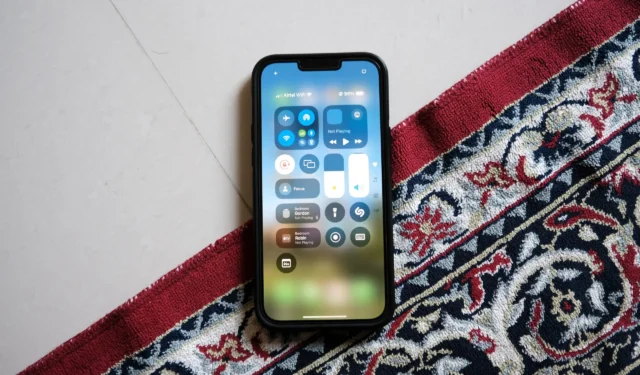
Apple ir pārveidojis vadības centru operētājsistēmā iOS 18, nodrošinot iPhone lietotājiem uzlabotas pielāgošanas iespējas. Tagad lietotāji var pievienot jaunas funkcijas un integrēt īsceļus no trešo pušu lietojumprogrammām. Tālāk ir sniegts ceļvedis, kā personalizēt un izmantot jaunināto vadības centru iPhone tālruņos, kas darbojas operētājsistēmā iOS 18 vai jaunākā versijā.
Pārveidotajam vadības centram operētājsistēmā iOS 18 ir uz rūts balstīts izkārtojums, kurā varat viegli pārvietoties, velkot uz augšu vai uz leju. Turklāt, lai pārslēgtos starp dažādām rūtīm, varat pieskarties vai pārvilkt rūts ikonas labajā pusē. Ir pieejami pieci dažādi rūts veidi:
- Izlase : šī ir galvenā rūts, kurā ir ietvertas jūsu pārejas vadīklas, sākot no savienojamības opcijām un beidzot ar spilgtuma pielāgojumiem.
- Vadības elementi: visas turpmākās rūtis ļauj pievienot dažādas vadīklas un saīsnes.
- Mūzika: parāda albuma noformējumu un atskaņošanas vadīklas mūzikai, kas pašlaik tiek atskaņota vai ir nesen atskaņota.
- Sākums: nodrošina saīsnes un vadīklas visām viedajām mājas ierīcēm, kas ir saderīgas ar HomeKit.
- Savienojamība: piekļūstiet īsinājumtaustiņiem Wi-Fi, tīkla savienojumiem, AirDrop, Bluetooth, Personal Hotspot un VPN.
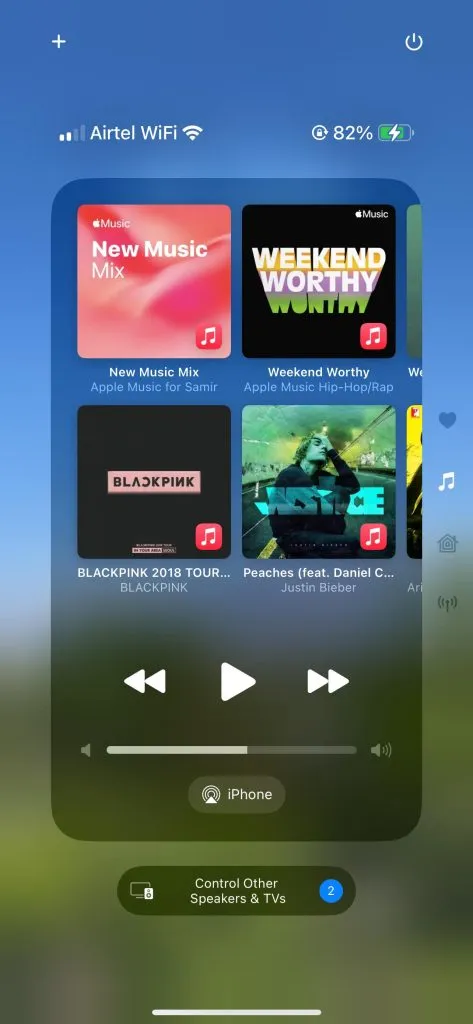
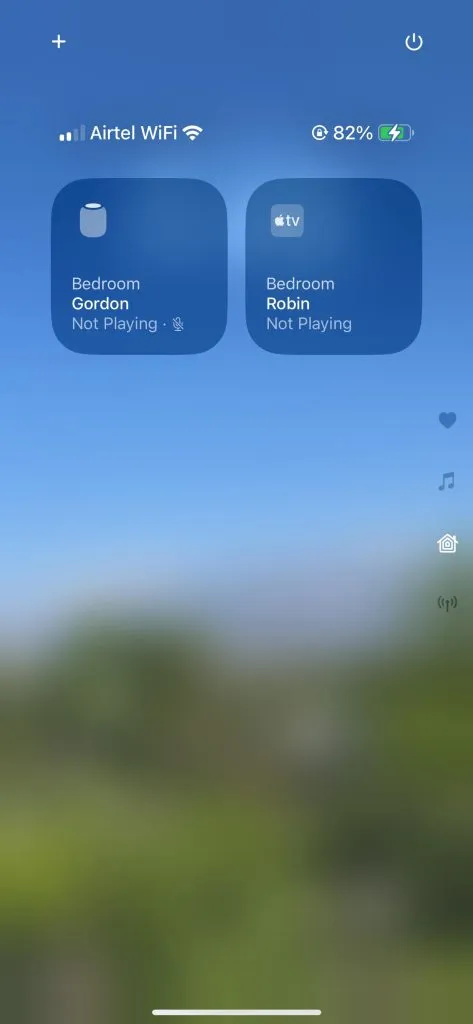
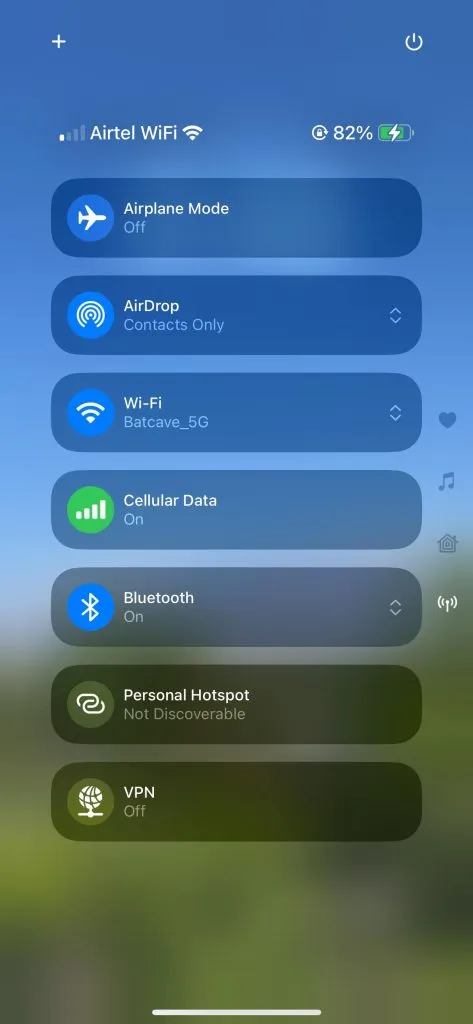
Vadības pievienošana vadības centram:
Izmantojot jauno vadības centru operētājsistēmā iOS 18, varat pievienot vai noņemt vadīklas tieši, nepārvietojoties lietotnē Iestatījumi. Lūk, kā to izdarīt:
- Velciet uz leju no sava iPhone bloķēšanas ekrāna vai sākuma ekrāna augšējā labā stūra .
- Vadības centrā pieskarieties ikonai + , kas atrodas augšējā kreisajā stūrī.
- Apakšdaļā pieskarieties pie Pievienot vadīklu .
- Ritiniet pieejamo vadīklu sarakstu vai izmantojiet augšpusē esošo meklēšanas joslu.
- Atlasiet vajadzīgo vadīklu, ko vēlaties pievienot, piemēram, Quick Note .
- Jūsu izvēlētā vadīkla (piem., Ātrā piezīme ) tagad būs redzama vadības centrā.
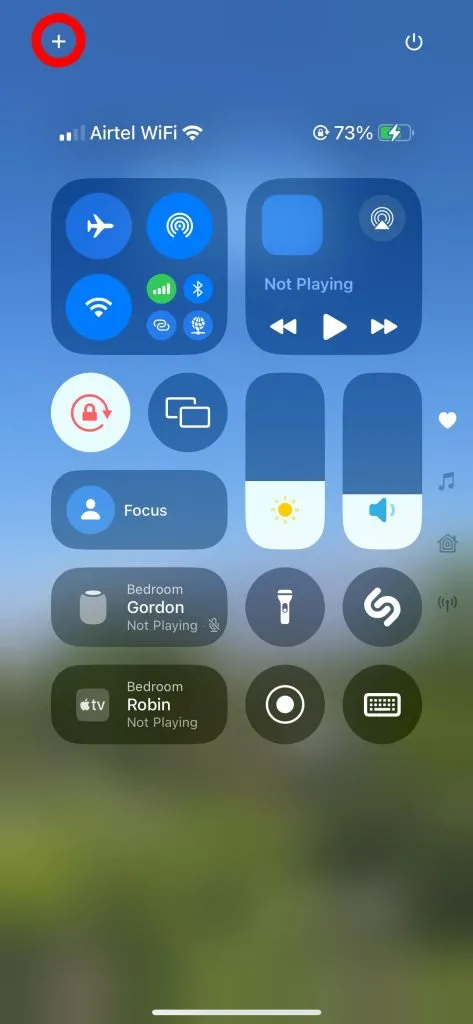
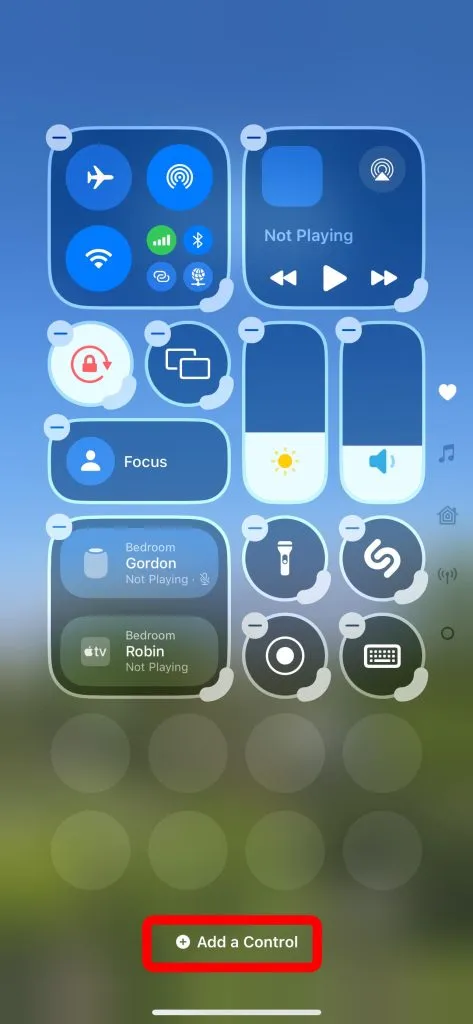
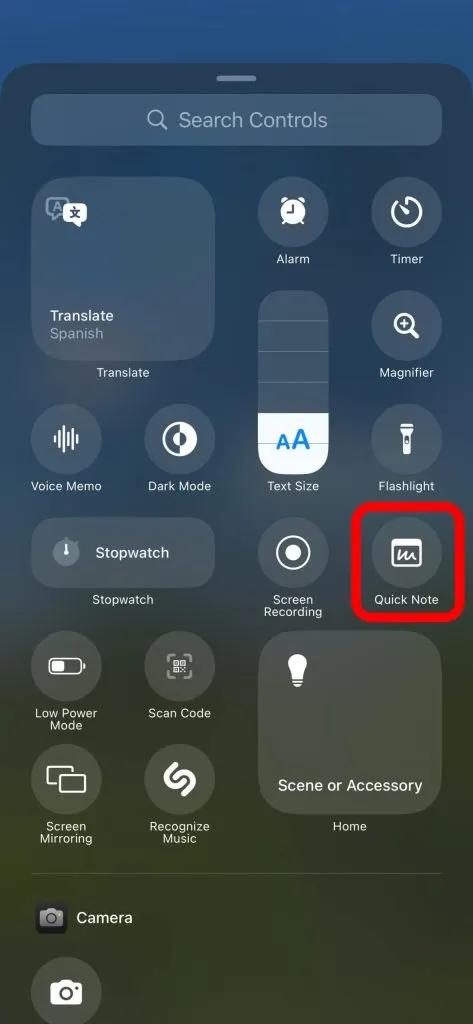
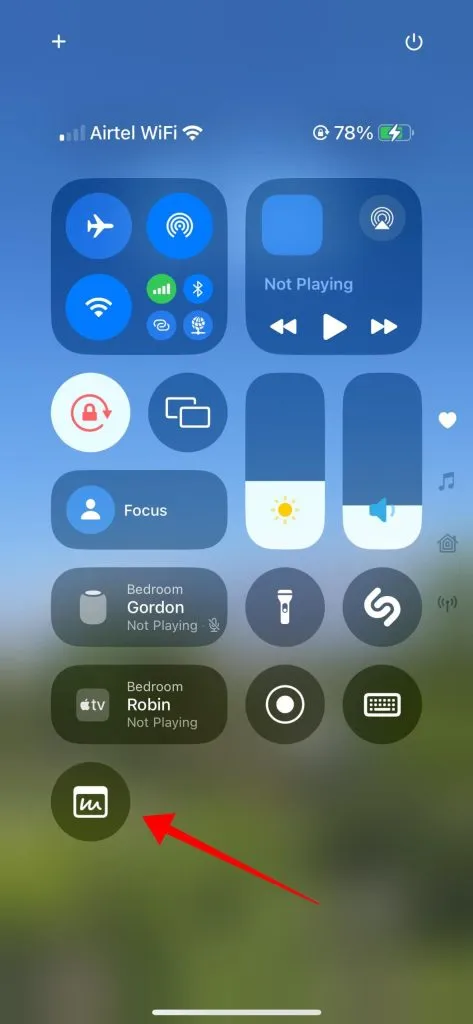
Vadības elementu noņemšana no vadības centra:
Ja vēlaties noņemt vadību no vadības centra, vienkārši veiciet šīs darbības:
- Lai palaistu vadības centru, velciet uz leju no bloķēšanas ekrāna vai sākuma ekrāna augšējā labā stūra .
- Lai skatītu opcijas, augšējā kreisajā stūrī pieskarieties ikonai + .
- Visas esošās vadīklas augšējā kreisajā stūrī parādīs ikonu “ – ”. Lai noņemtu jebkuru vadīklu vai saīsni no vadības centra, pieskarieties šai ikonai.
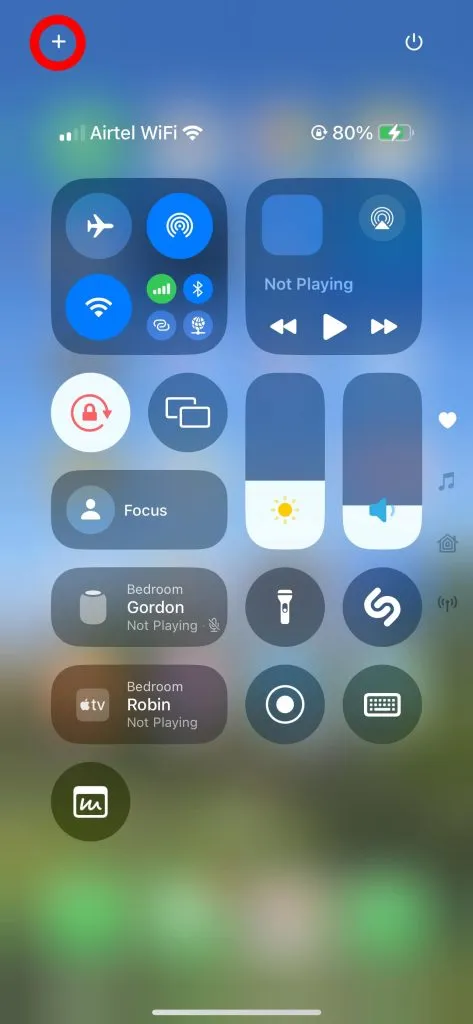
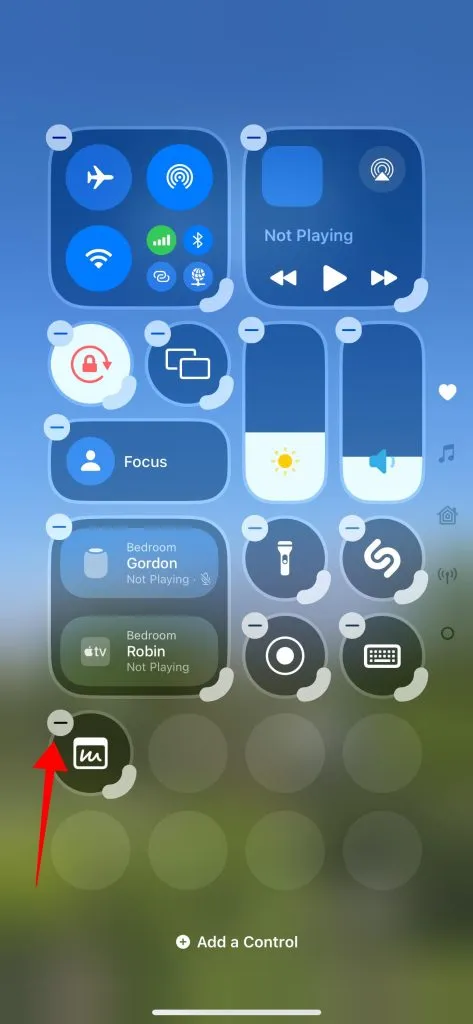
Vadības elementu izmēru maiņa vadības centrā:
Lai gan dažas vadīklas var mainīt izmērus, ne visas atbalsta šo funkciju. Piemēram, slēdžu Spilgtums un Fokuss izmērus nevar mainīt. Tomēr varat pielāgot slēdžu, piemēram, ekrāna spoguļošanas un zibspuldzes, izmērus trīs dažādiem izmēriem. Mūzikas vadīklas var pat paplašināt, lai aizpildītu visu rūti. Lūk, kā mainīt vadīklu izmērus jaunajā vadības centrā:
- Velciet uz leju no bloķēšanas ekrāna vai sākuma ekrāna augšējā labā stūra , lai atvērtu vadības centru.
- Pieskarieties ikonai + augšējā kreisajā stūrī, lai piekļūtu pielāgošanas opcijām.
- Mūzikas saīsnes apakšējā labajā stūrī atlasiet biezo malu, lai mainītu tās izmērus un izmērus.
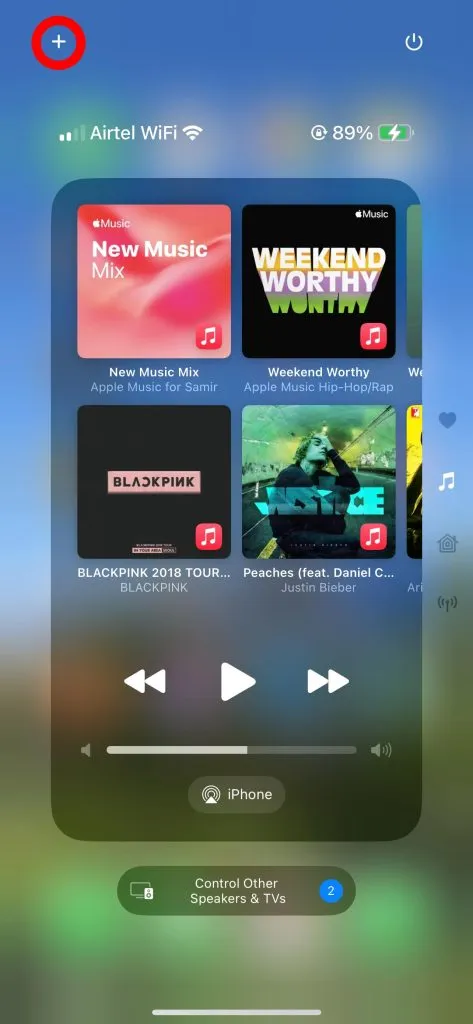
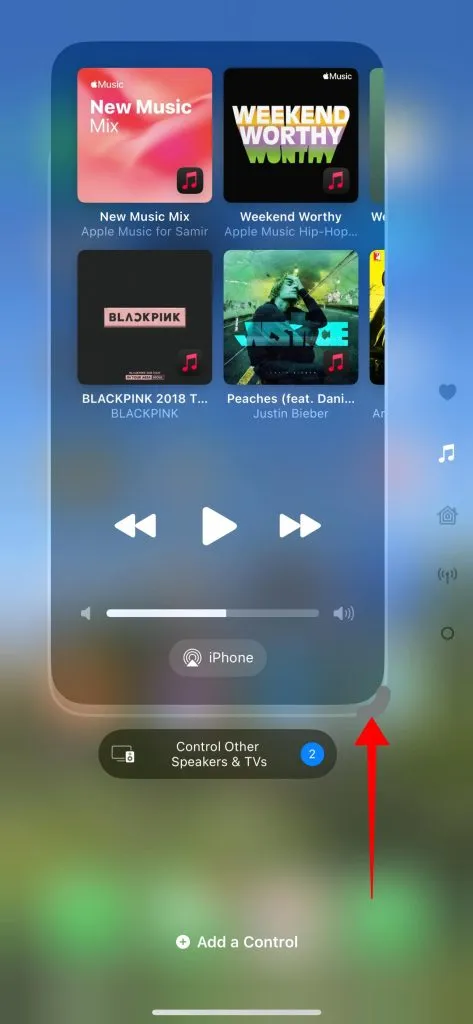
Kā pievienot rūtis vadības centram:
Jaunais vadības centrs ļauj pievienot papildu rūtis, kas ļauj izveidot līdz 15 pielāgotām rūtīm, kas sakārtotas atbilstoši jūsu vēlmēm.
- Velciet uz leju no bloķēšanas ekrāna vai sākuma ekrāna augšējā labā stūra , lai atvērtu vadības centru.
- Pieskarieties ikonai + augšējā kreisajā stūrī, lai skatītu pielāgošanas opcijas.
- Ritiniet līdz pēdējai rūti un pievienojiet tai visas vadīklas, lai izveidotu jaunu rūti.
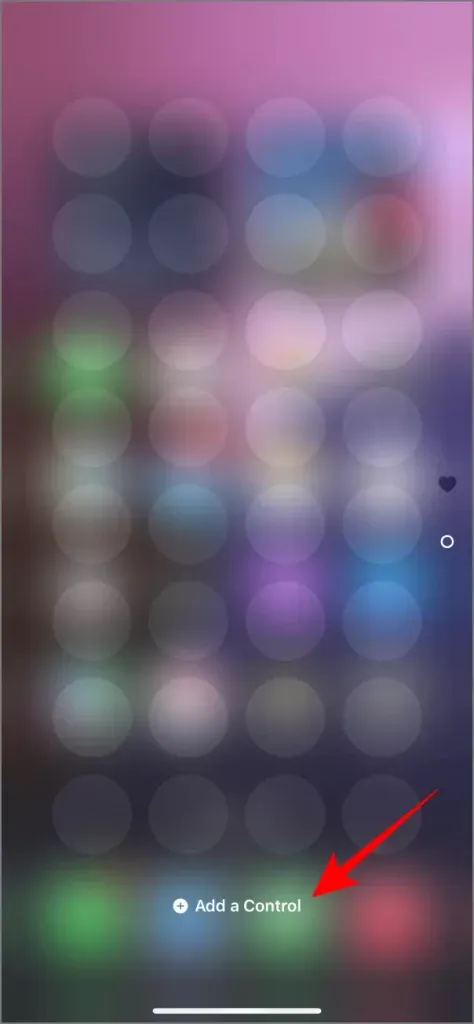
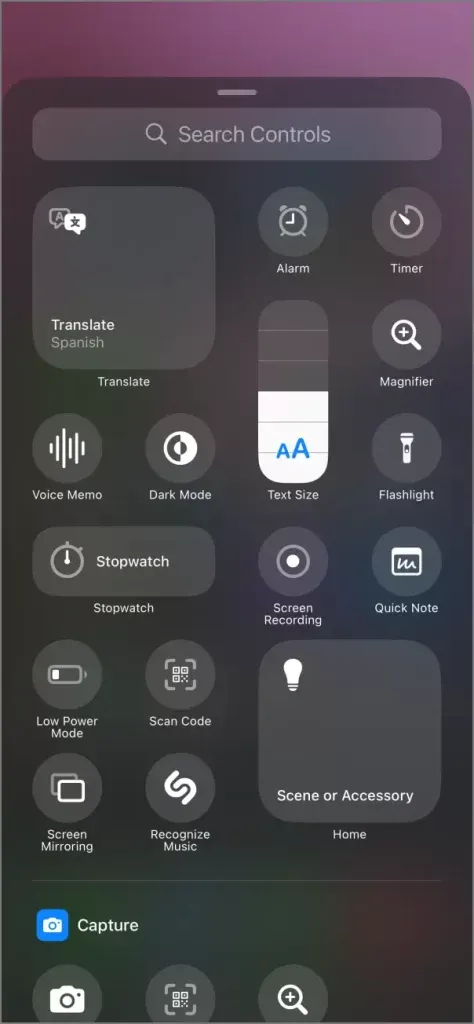
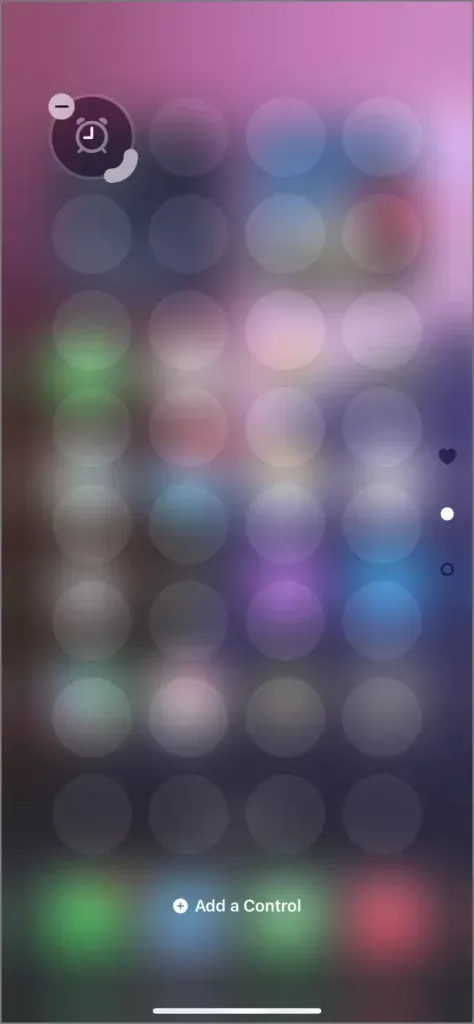
Varat arī vilkt jebkuru vadīklu uz pēdējās rūts apakšdaļu, lai automātiski izveidotu jaunu rūti šai konkrētajai vadīklai.
Atkarībā no vadīklas veida, kuru pievienojat vispirms, jaunā rūts pārņems šīs vadīklas kategoriju. Piemēram, pievienojot mūzikas vadīklas, tiks izveidota mūzikas rūts, bet saziņas vadīklām tiks izveidota saziņas rūts.
Kā atiestatīt vadības centru uz noklusējuma iestatījumiem:
Pašlaik nav tiešas iespējas atiestatīt tikai vadības centru. Lai to atjaunotu, varat manuāli pielāgot iestatījumus, kā aprakstīts iepriekš, vai atiestatīt visus iestatījumus savā iPhone. Atiestatot visus iestatījumus, vadības centrs tiks atgriezts tā sākotnējā stāvoklī, vienlaikus atiestatot arī sākuma ekrāna izkārtojumu , Wi-Fi paroles , Bluetooth savienojumus , tastatūras vārdnīcu un atrašanās vietas iestatījumus . Ja izvēlaties turpināt šo metodi, rīkojieties šādi:
- Savā iPhone tālrunī atveriet lietotni Iestatījumi .
- Pārejiet uz Vispārīgi un ritiniet līdz Atiestatīt vai Pārsūtīt vai Atiestatīt iPhone .
- Pieskarieties vienumam Atiestatīt visus iestatījumus .
- Ievadiet savu piekļuves kodu un apstipriniet visu iestatījumu, tostarp vadības centra, atiestatīšanu.

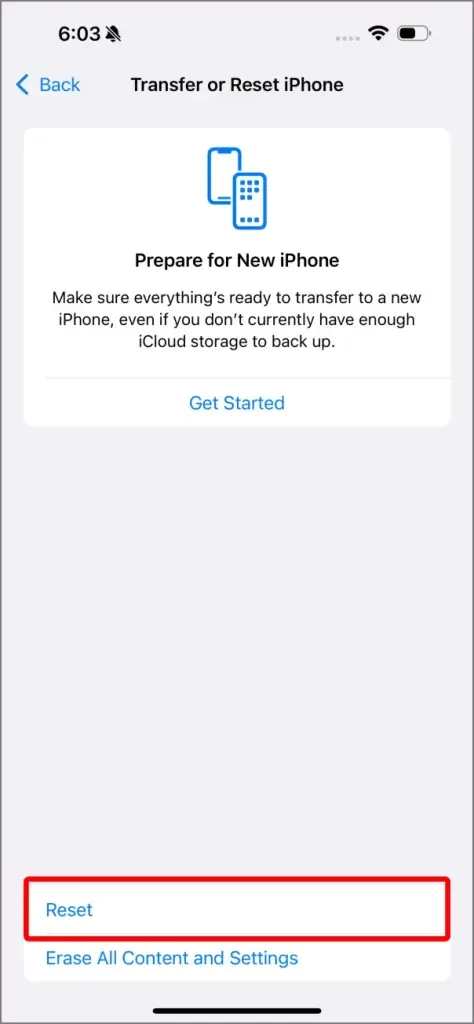
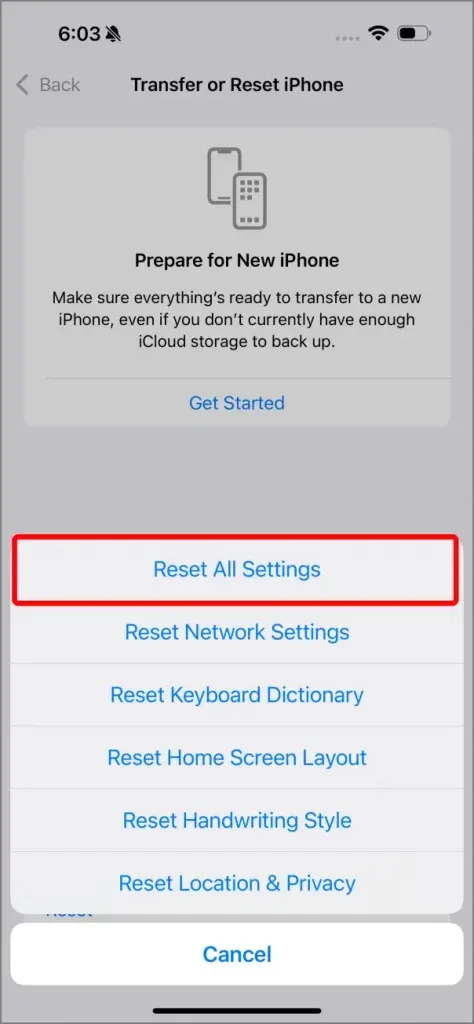
Vairāk nekā tikai vadības centra vadīklas
Izmantojot operētājsistēmu iOS 18, vadīklas ir ievērojami uzlabotas, nodrošinot uzlabotu elastību un pielāgošanas iespējas. Tagad varat pārvaldīt vadīklas ne tikai vadības centrā, bet arī integrēt tās citos sava iPhone apgabalos, lai nodrošinātu ātrāku piekļuvi.
Svarīgs atjauninājums ietver iespēju pievienot vadīklas bloķēšanas ekrāna saīsnēm , ļaujot aktivizēt noteiktas funkcijas, neatbloķējot ierīci. Piemēram, varat personalizēt bloķēšanas ekrāna saīsnes, lai izmantotu tādu funkciju vadīklas kā lukturītis , kamera vai pat trešo pušu lietojumprogrammu saīsnes, atvieglojot tūlītēju piekļuvi būtiskām funkcijām.
Šie uzlabojumi nodrošina netraucētu mijiedarbību ar jūsu ierīci, padarot iOS 18 vadības centru daudzpusīgāku un lietotājam draudzīgāku.
31 slēptās iOS 18 funkcijas, kas jums jāpārbauda




Atbildēt